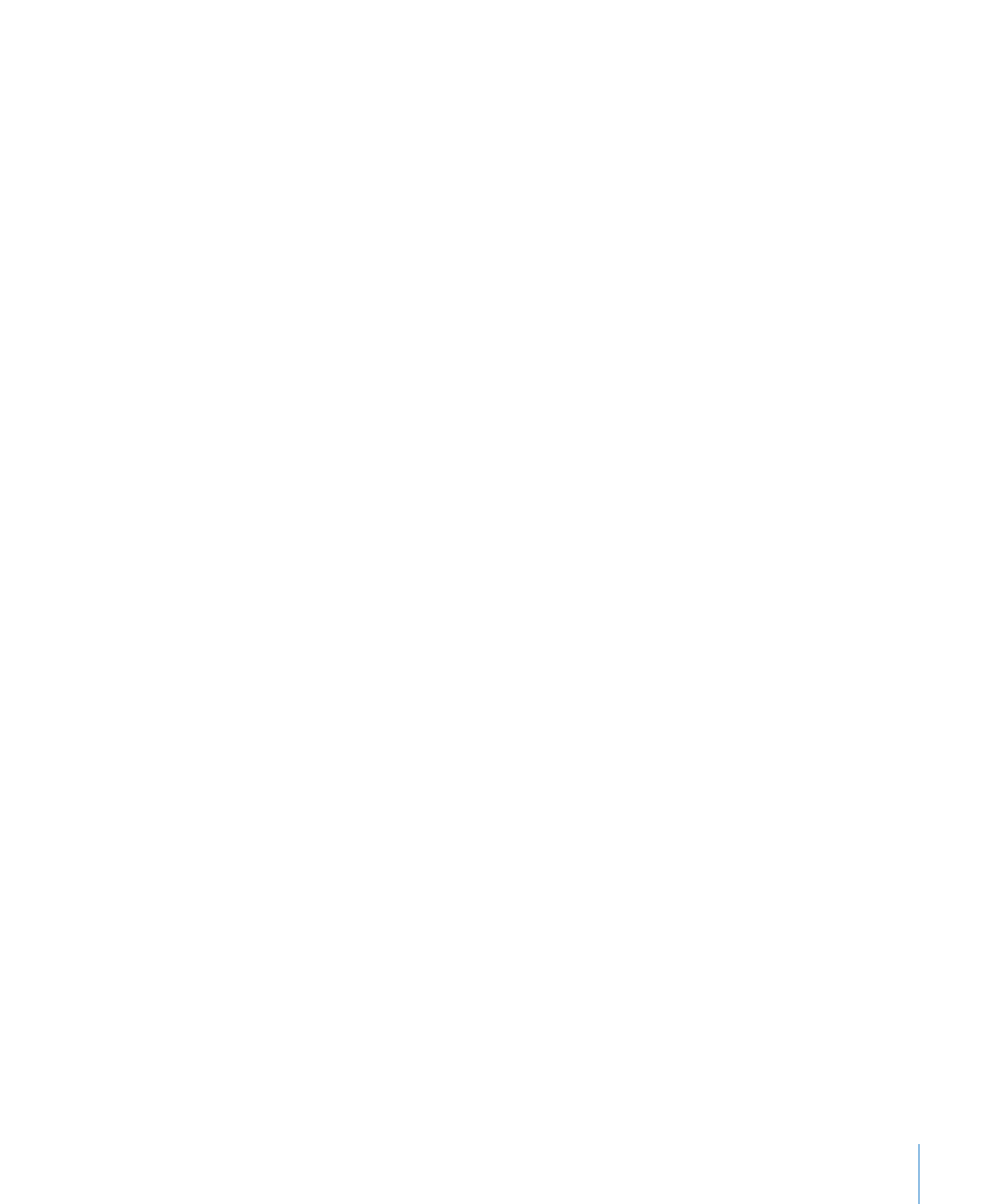
화면으로 도큐멘트 보고 편집하기
전체
화면 보기를 사용하면 필요할 때 제어기에 접근할 수 있어 Pages 도큐멘트를
깔끔하게
볼 수 있습니다. 전체 화면으로 Pages 도큐멘트를 보면 도큐멘트를 작성할 때
자세하고
정확하게 변경할 수 있습니다.
전체
화면 보기에서 도큐멘트를 편집하려면,
1
Pages 도큐멘트를 엽니다.
2
보기 > 전체 화면으로 전환을 선택하거나 Pages 도구 막대에서 전체 화면 버튼(바깥을
향하는
화살표 모양)을 클릭하십시오.
단어
및 페이지 수와 같은 도큐멘트 정보는 화면 하단에 표시됩니다.
3
다음 중 하나를 수행합니다.
화면
상단으로 포인터를 이동하여 포맷 막대 및 메뉴 항목을 표시합니다.
Â
속성을
보려면, 보기 > 속성 보기를 선택합니다.
Â
페이지
축소판을 표시하려면 화면 왼쪽으로 포인터를 이동하십시오.
Â
Mac OS X v10.6.x(Snow Leopard)에서 도큐멘트 스크롤바를 표시하려면 도큐멘트의
Â
오른쪽으로
포인터를 이동하십시오.
Mac OS X v10.7(Lion) 이상에서 스크롤바는 Mac OS X 환경설정의 구성에 따라
표시됩니다
.
4
전체 화면 보기의 모양을 변경하려면 포맷 막대의 오른쪽 끝에 나타나는 보기 및 배경
제어기를
사용하십시오.
전체
화면 보기를 종료하려면 다음 중 하나를 수행하십시오.
보기
> 전체 화면 종료를 선택하십시오.
m
메뉴
막대를 표시하려면 화면 상단으로 포인터를 옮기고 화면 오른쪽 상단에서 전체 화면
m
버튼을
클릭하십시오.
키보드에서
Escape를 누르십시오.
m
도큐멘트를
전체 화면 보기로 저장했더라도 일반 보기에서 열립니다.
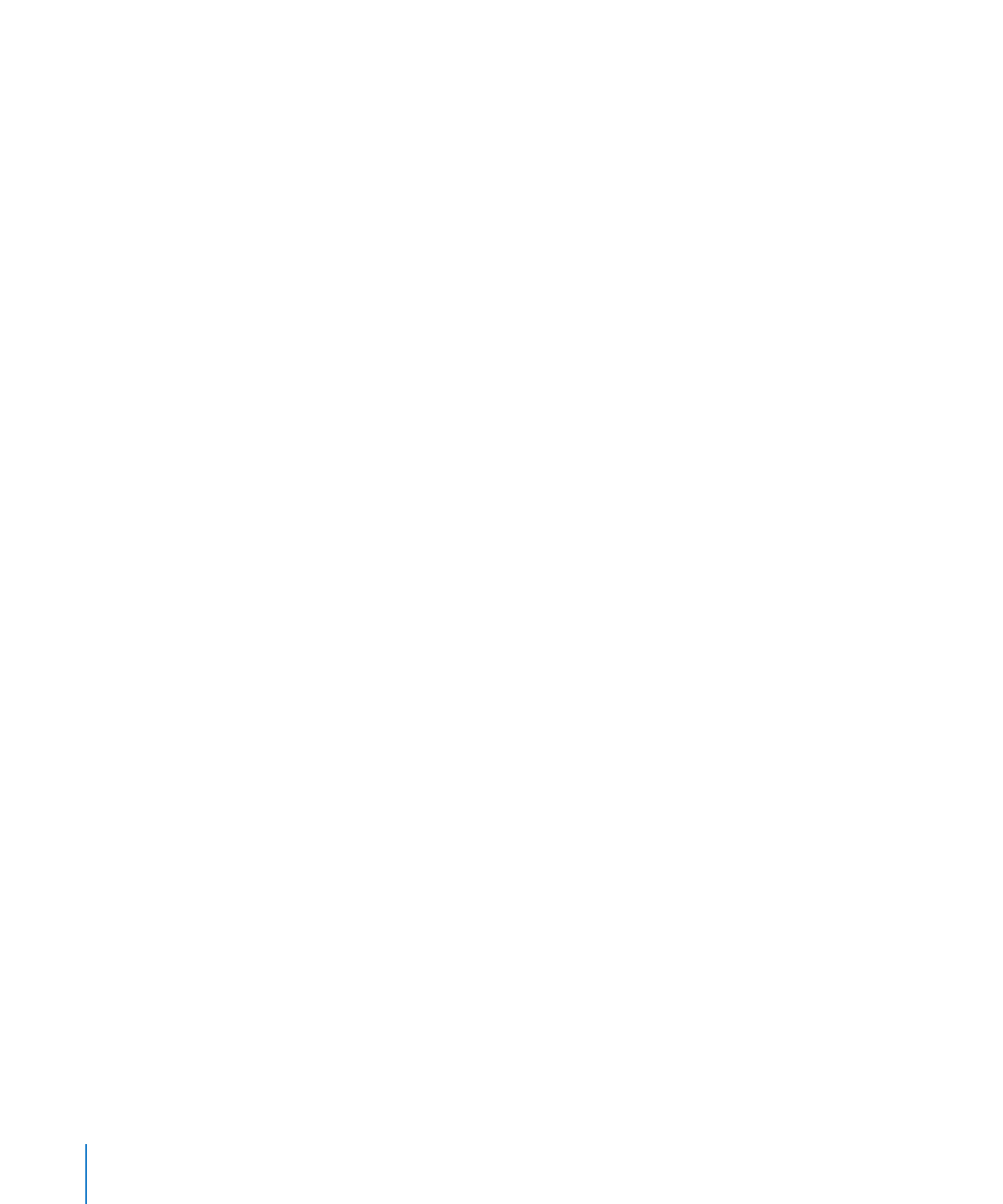
도큐멘트